Win10系统桌面应用启动速度怎么提高
- 时间:2015年05月20日 16:10:36 来源:魔法猪系统重装大师官网 人气:6860
自从Windows Vista开始,微软就通过延迟应用加载的方式来加快开机速度,这个特性被称作“启动延迟”,那么有没有办法让Win10提高应用启动速度呢?下面我们就来看下关于Win10桌面应用启动速度的教程吧。
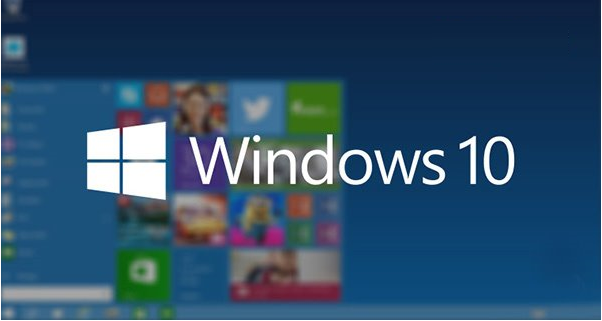
微软解释称,这样设定是因为考虑到之前Win8是一款主打触摸操作的系统,用户首先需要的是开始屏幕,不需要在第一时间进入桌面环境,因此这样的设定可以让用户感觉到更快的启动速度。不过,现在Win10预览版提供了完全桌面化、窗口化的操作方式,下面一起来看看如何取消这种启动延迟。
1、首先打开注册表编辑器。可以通过Windows徽标键+R来打开运行窗口,输入“regedit”然后按回车键来启动。也可以直接在Win10预览版的开始菜单中进行搜索。
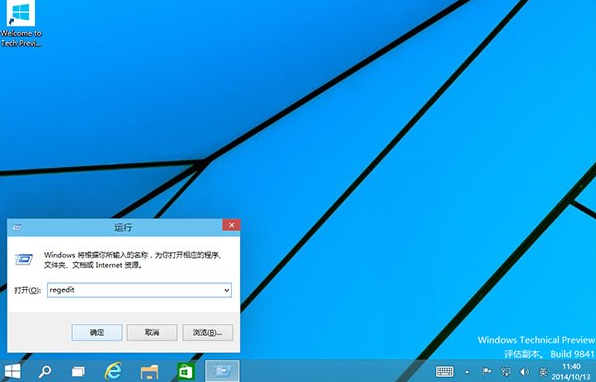

2、依次在注册表左侧中展开如下路径:HKEY_CURRENT_USERSoftwareMicrosoftWindowsCurrentVersionExplorerSerialize,大家很有可能找不到最后的Serialize项,没关系,我们可以在Explorer下面新建该项。直接在Explorer项上点击鼠标右键,然后选择“新建”——“项”,然后将其命名为“Serialize”即可。
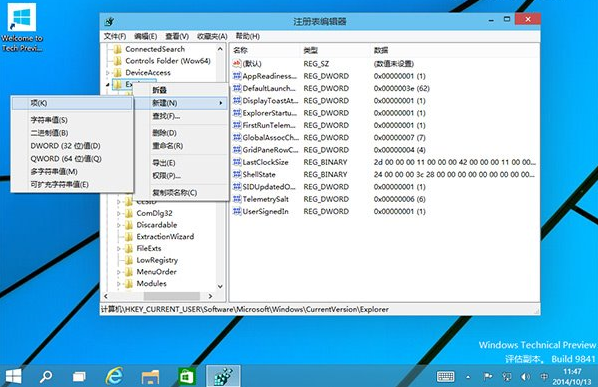
大家可能觉得每次这样翻注册表实在是很费劲,不过我们有更简单的方式,大家只要选中下方的内容,然后通过右键快捷菜单选择复制,或者直接按下Ctrl+C快捷键,然后双击我们提供的“注册表.vbs”文件(点击此处下载该文件),即可打开到相应的注册表位置。该功能主要利用了注册表中的记忆上次打开位置功能。该文件由国外开发者Sergey Tkachenko提供,大家可以通过右键编辑看到详细的实现过程,当然大家也可以通过创建reg文件来实现整个过程。
HKEY_CURRENT_USERSoftwareMicrosoftWindowsCurrentVersionExplorerSerialize
3、在Serialize项右侧窗口中,通过点击鼠标右键,新建一个DWORD值,名称为”StartupDelayInMSec“(不包含引号),然后通过双击该键值将其改为”0“(不包含引号)后,确定即可。具体效果如下图所示:
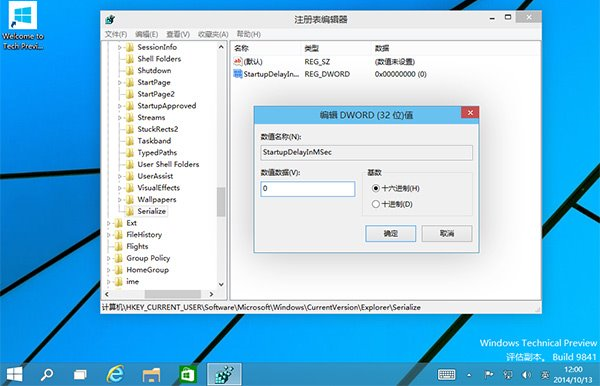
完成上面步骤后,重启计算机即可应用设置。如果你的Win10预览版中的”启动“文件夹内有大量的启动项的话,你将会看到他们更快的启动,虽然不能完全彻底的消除这种延迟,但是提升还是很明显的。当然如果你启动文件夹内没有启动程序的话,设置该项后你可能看不到什么变化。
Win10提高应用启动速度,Win10桌面应用启动速度








